如何关闭windows自带的Defender杀毒软件
从解决实际问题的角度上,给大家提供关闭Windows防护2种常用的方法:
1、临时关闭,在设置中找到 Windows安全中心,选择病毒与威胁,关闭实时保护。最常用的、最简单的方式就是这种。
重启电脑后实时保护会重新开启。
2、永久性关闭,注册表更改关闭Microsoft Defender。(小白勿动)
临时关闭方法(下面包含win10和win11操作教程)
Win10关闭Windows防护(病毒与威胁防护)
- 按win+i打开设置-更新和安全-Windows安全中心-病毒和威胁防护
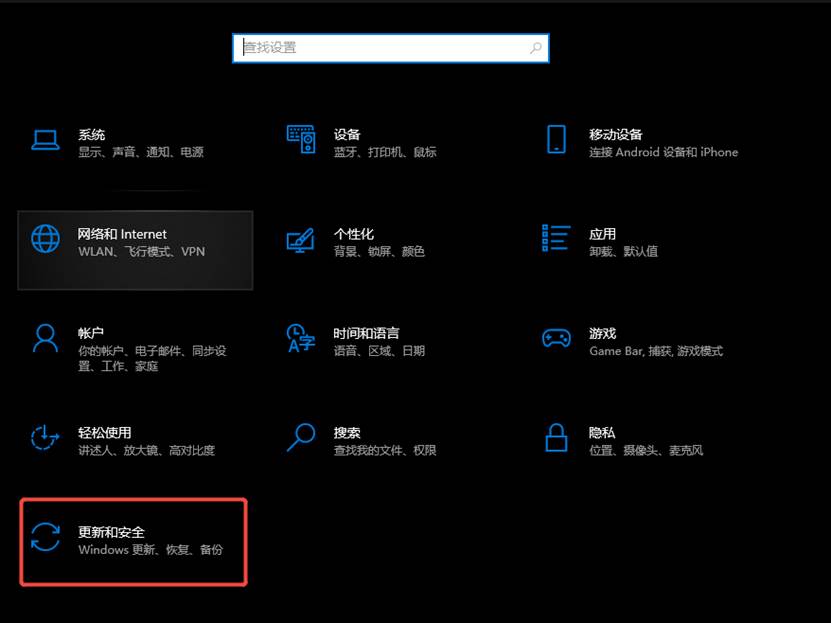
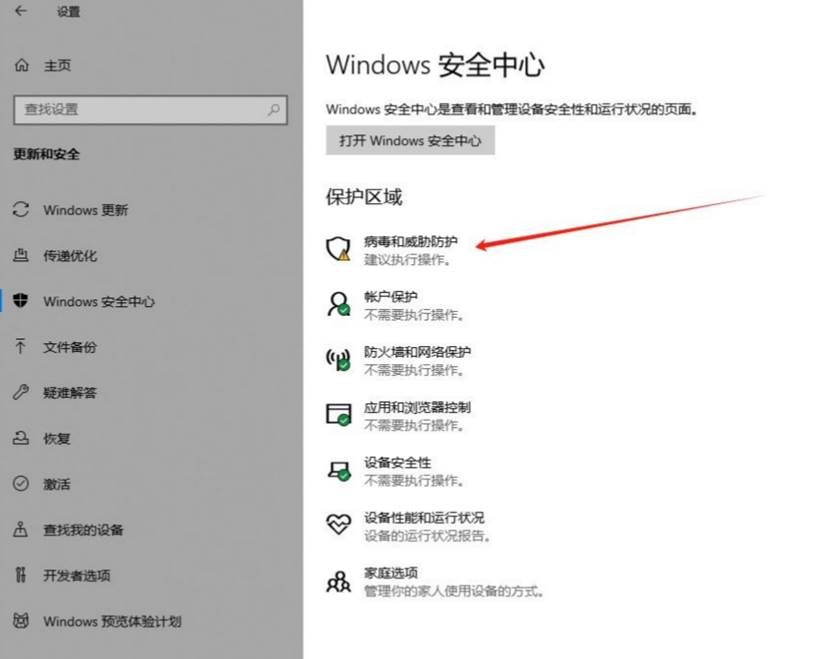
2、点击管理设置
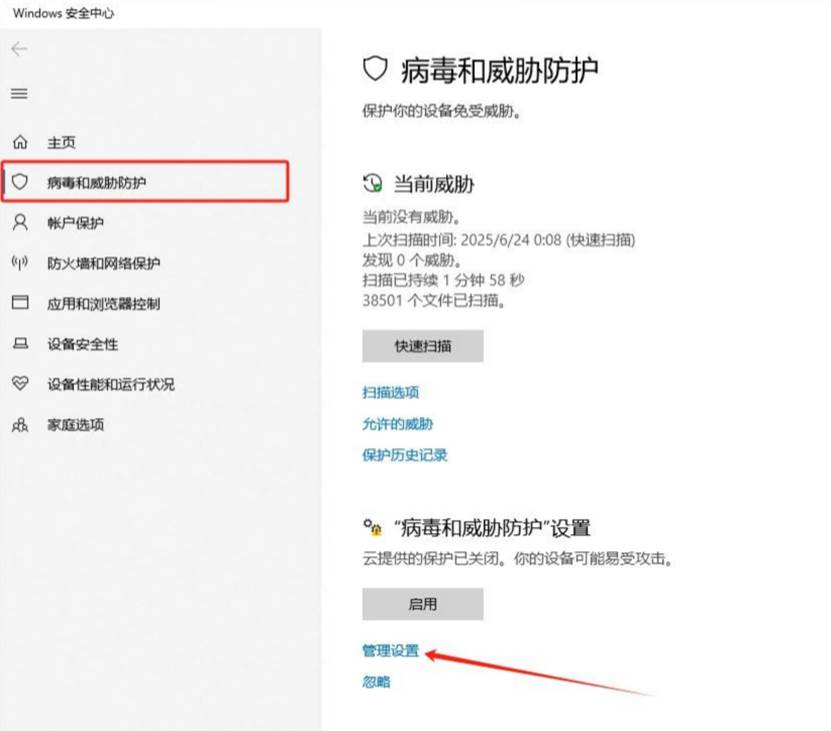
3、关闭实时保护
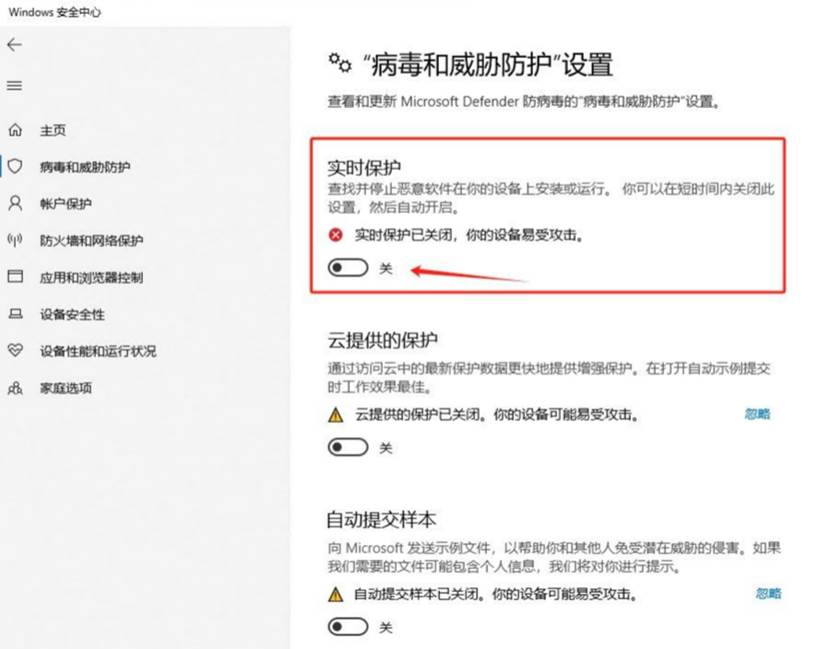
Win11关闭Windows防护
- 按win+i打开设置-隐私和安全性-Windows安全中心
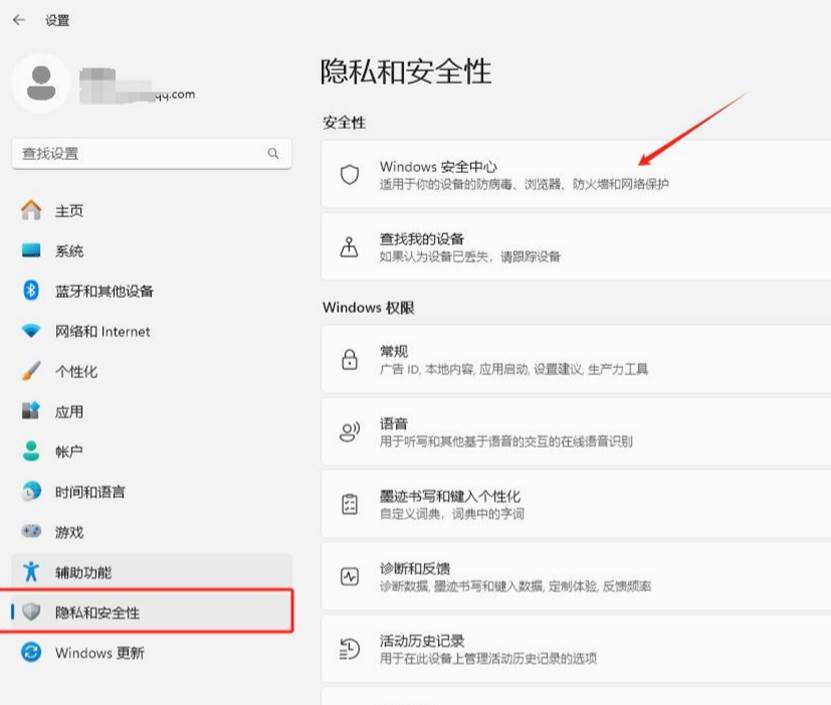
2、点击病毒和威胁防护
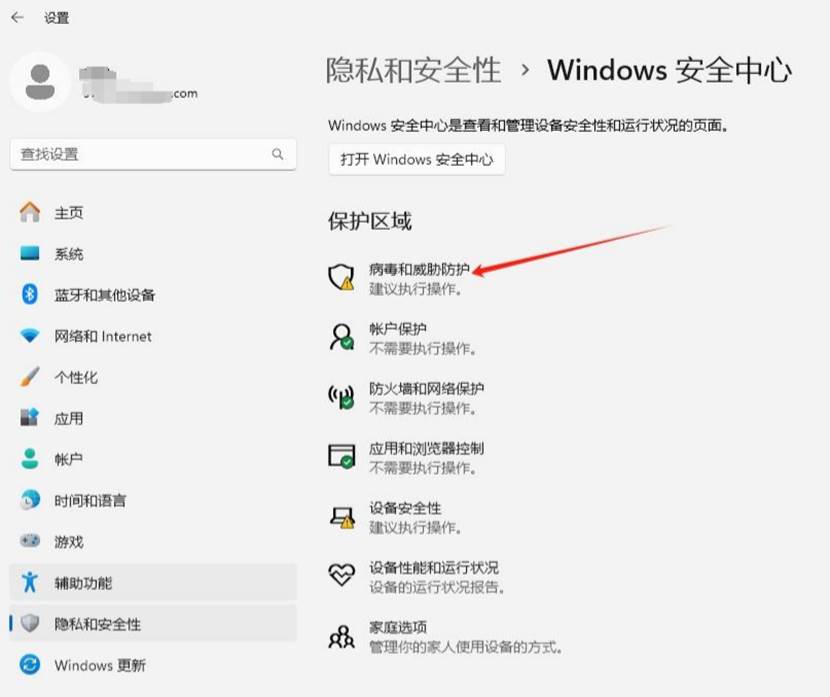
3、点击管理设置
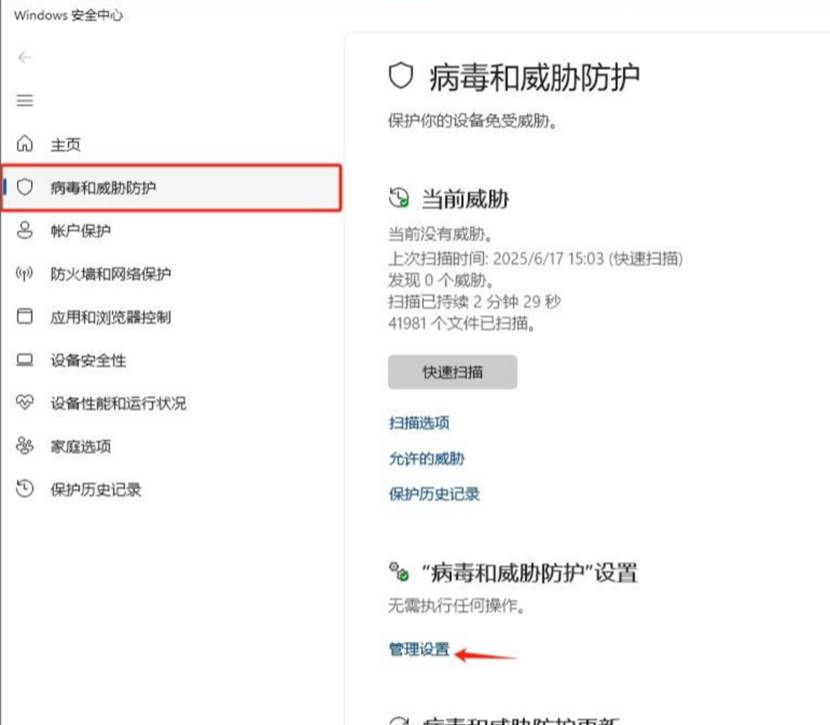
4、关闭实时保护
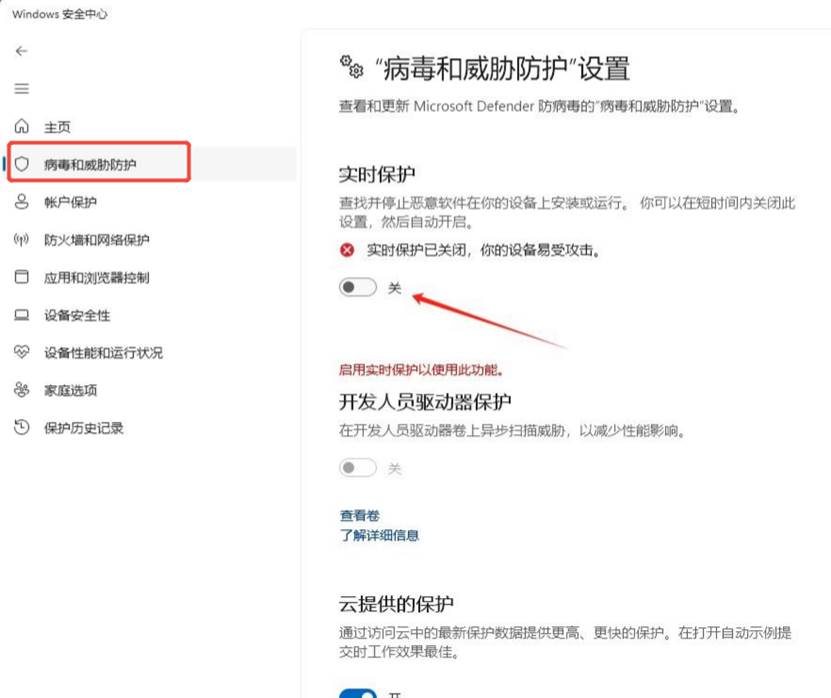
永久性关闭
1、 按 ‘Win键+R’,打开运行,输入 “regedit”,打开注册表。
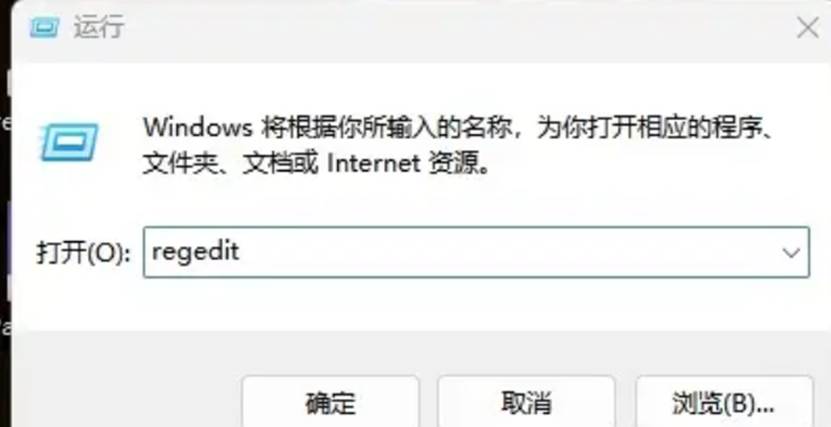
2、直接定位到 以下这个位置
HKEY_LOCAL_MACHINE\SOFTWARE\Policies\Microsoft\Windows Defender
3、新建一个 DWORD 项,命名为 DisableAntiSpyware 。
重点注意,新建的时候直接命名,不然可能无法命名。
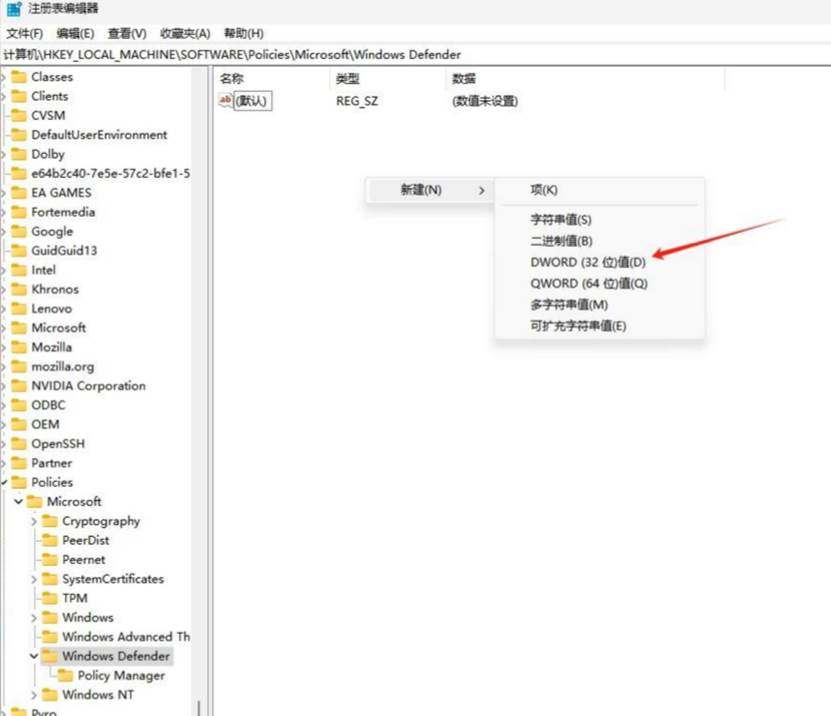
双击该项后值设 0 为开启,1 为关闭 Windows 安全中心。
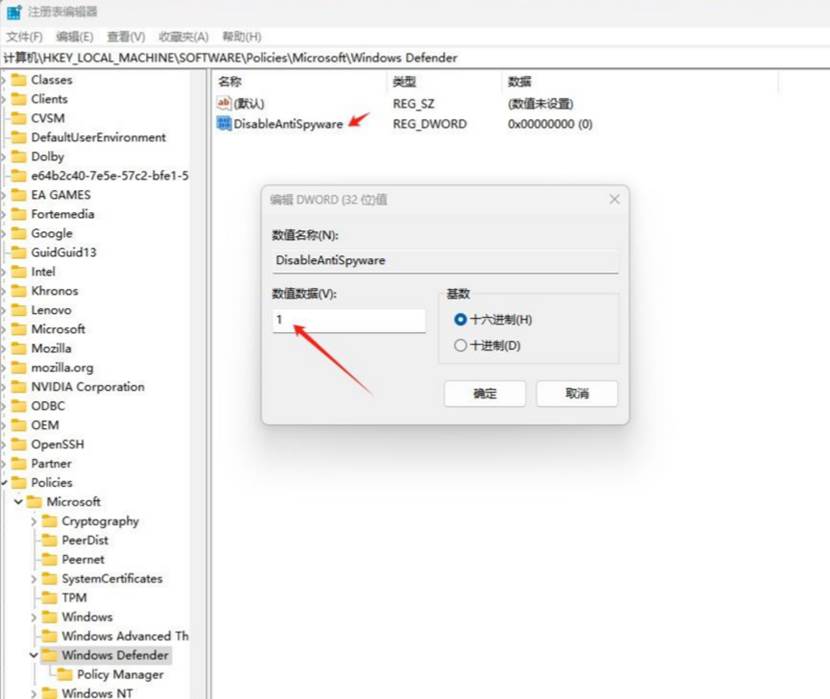
重启电脑之后,Windows防护就关闭了。
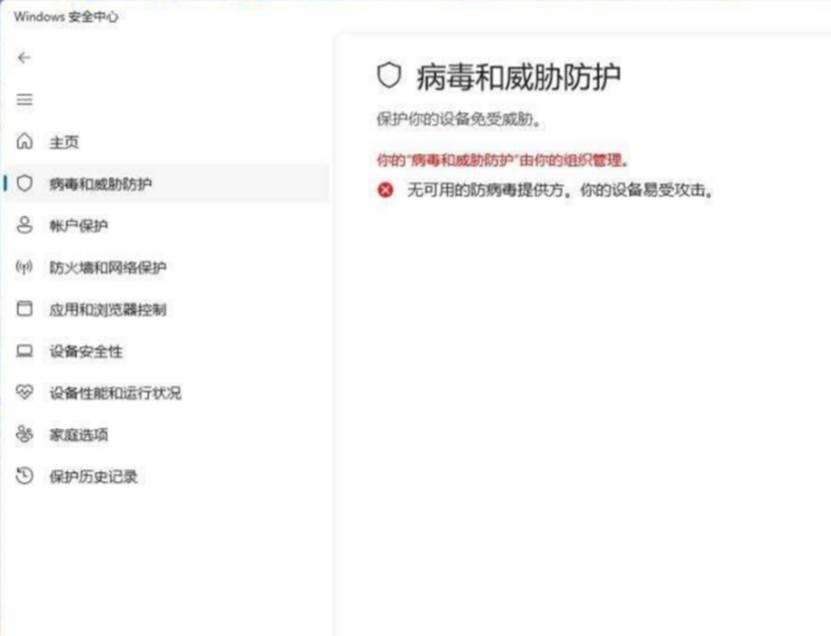


发表评论